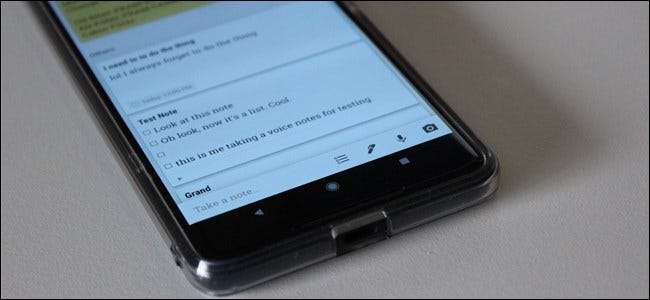
Der er mange apps, der tager noter derude. Google Keep er muligvis ikke så stærk som tjenester som Evernote, men dens værdi er i sin enkelhed. Lad os tale om, hvordan vi får mest ud af det.
Hvad er Google Keep?
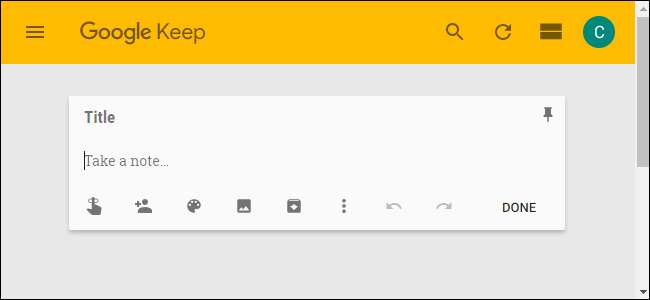
Keep er en app til fri notering. Da Keep først blev annonceret tilbage i 2013, var der mange samtaler om, hvorvidt vi havde brug for en anden notat-app. Folk foretog sammenligninger med Evernote og andre lignende tjenester. Men i sidste ende er Keep sin egen ting. Det er simpelt, hvor det betyder noget, men Keep tilbyder stadig nok funktioner til at gøre det kraftfuldt.
Keep er også frodig. Du kan bruge det på nettet , så den er tilgængelig på alle dine computere, og der er også Android og iOS apps. Da det er et Google-produkt, skal Synkroniseres med din Google-konto, så det altid er opdateret, uanset hvilken enhed du bruger det på. Der er også en Chrome-udvidelse for at gøre det let at tilføje ting, du kan beholde, når du finder dem.
Jeg har brugt Keep siden starten, og jeg bruger det i øjeblikket næsten hver dag. Her er et hurtigt kig på nogle af de ting, jeg personligt bruger Keep til:
- Indkøbsliste: Dette er sandsynligvis en af de mest almindelige grunde til, at folk bruger Keep. Og det er forbandet godt.
- Måltidsplanlægning: Dette går hånd i hånd med købmandssagen, men det er ikke det samme. Det er her min kone og jeg planlægger måltider i de følgende uger, så vi ved, hvilke dagligvarer vi skal købe.
- Arbejdsidéer: Når det kommer til at holde styr på ting at skrive om, er Keep absolut uvurderlig for mig. Jeg har to lister: en til idéer, jeg har brug for at undersøge, og en til ideer, jeg har brug for til min redaktør.
- Tilfældige noter at huske: Min kone og jeg har for nylig været på udkig efter et hus at købe, så vi førte en tjekliste over ting, vi skulle se på, mens vi var ved hver enkelt. På denne måde glemte vi aldrig at se på vandvarmeren eller taget. På samme måde har vi en liste over ting, som vi skal købe til det nævnte hus. Hvis jeg har brug for nogen form for tilfældig liste - både kort eller langvarig - er Keep, hvor den går.
- En holder pen mellem enheder: Da Keep synkroniseres med min Google-konto, kopierer / indsætter jeg ofte ting mellem enheder på denne måde. Hvis jeg har brug for at få et stykke tekst fra min computer til min telefon (eller omvendt), er Keep det rette sted at gøre det. Når jeg er færdig, sletter jeg bare noten.
Nu hvor du har en idé om nogle af de måder, du kan bruge Keep på, skal vi se nærmere på, hvordan du kan få mest muligt ud af det.
Farvekode dine noter
Når du bruger Keep, kan det begynde at blive rodet med alle mulige noter. Hvis du lader alt være den hvide standardfarve, kan det være en ægte smerte at sortere igennem og finde det, du leder efter. Der er en søgefunktion, men hvis du holder tingene organiseret fra starten, gør det livet meget lettere.
Da Keep lader dig ændre farven på noter, er dette en fantastisk måde at holde tingene organiseret på. For eksempel kan du gøre alle dine arbejdsrelaterede noter blå, madrelaterede lister grønne og hobbybaserede noter røde. Så når du hurtigt skal finde noget relateret til arbejde, kan du rulle igennem og hurtigt kigge på alle de blå noter. Det er simpelt.
For at ændre farven på en note på nettet skal du åbne noten og derefter klikke på ganeikonet nederst.
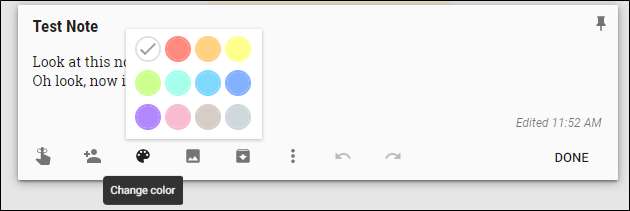
På mobil skal du trykke på de tre prikker i nederste højre hjørne og derefter vælge en af farverne nederst.

Mærk dine noter
Men vent, der er mere! Du kan også tilføje etiketter for at holde dine noter organiseret, og hvis du har mange noter, kan et godt mærkningssystem være en livredder.
I hovedmenuen Keep skal du bare trykke på "Rediger" ud for etiketmuligheden. Her kan du tilføje, redigere eller fjerne de nødvendige etiketter.
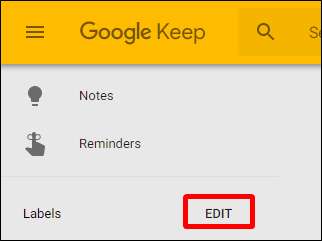
For at føje etiketter til dine noter kan du trykke på menuknappen på noten og derefter vælge "Tilføj etiket". Du kan også bare skrive et hashtag direkte i noten for at åbne etiketmenuen. Let peasy.
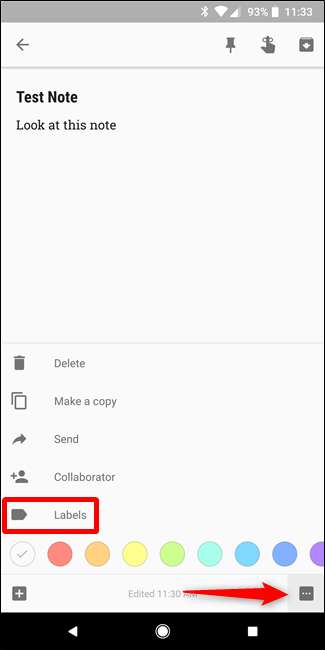
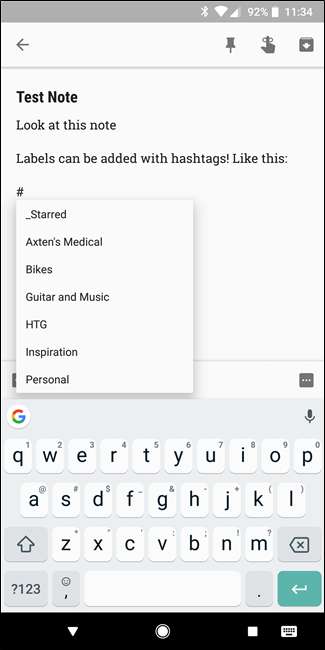
Etikets virkelige skønhed er, at du kan, du kan se alle noter med samme etiket som en slags samling, hvilket gør det virkelig nemt at gennemse relaterede noter. Her gennemser vi f.eks. Min label Guitars and Music. Bemærk, at de også alle er farvekodede.
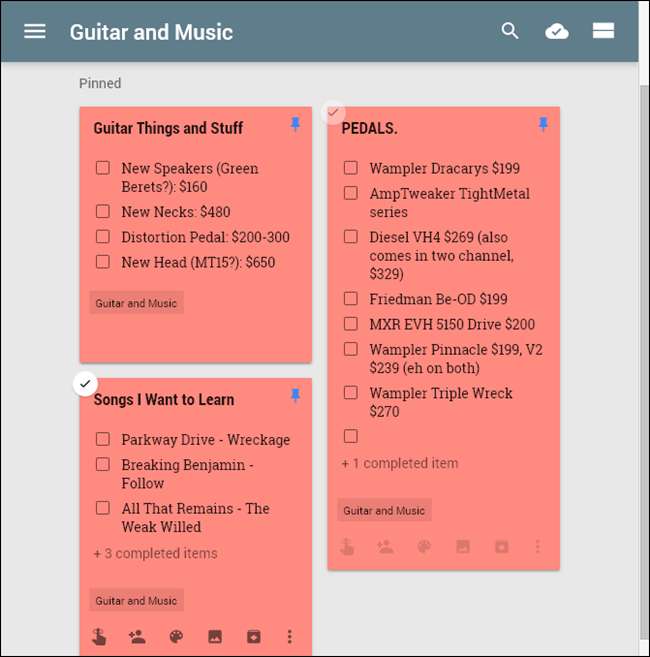
Brug afkrydsningsfelter til lister
Hvis du bruger Keep for lister - det være sig en opgaveliste, købmandsliste eller en anden type punkt-for-punkt-liste - ved hjælp af afkrydsningsfelter gør tingene lettere at læse, og du kan afkrydse emner, som de er ' gen afsluttet.
Der er to forskellige måder at oprette en liste med afkrydsningsfelter på. Du kan enten bruge knappen "Ny liste" eller tilføje afkrydsningsfelter efter det faktiske ved at trykke på "+" -knappen og derefter vælge "Vis afkrydsningsfelter".

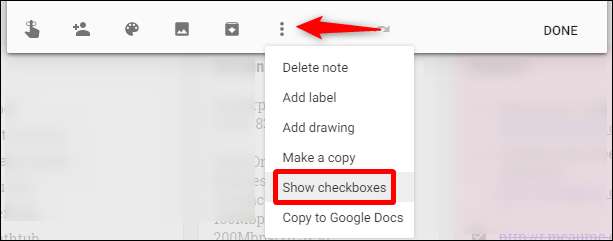
Fra dette tidspunkt skal du bare markere disse felter, når du har udfyldt varerne for at flytte dem til bunden af listen. Du kan også skjule eller vise dem ved at klikke / trykke på den lille pil.
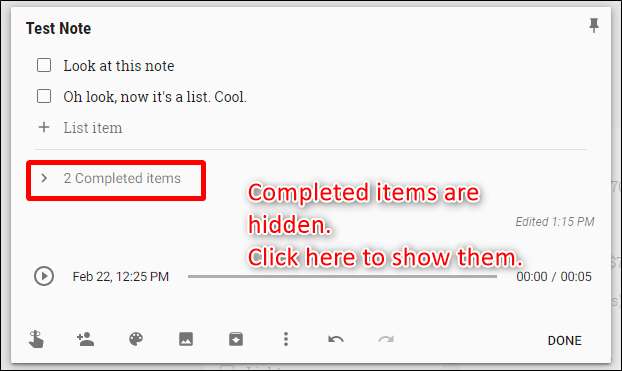
Hvis du på et hvilket som helst tidspunkt vil fjerne afkrydsningsfelterne, fjerne markeringen af alle emner eller slette de markerede emner, kan du gøre det ved at trykke på de tre prikker ved siden af listenavnet på mobilen eller klikke på menuknappen på nettet. Derfra vises alle de tilgængelige listeindstillinger.
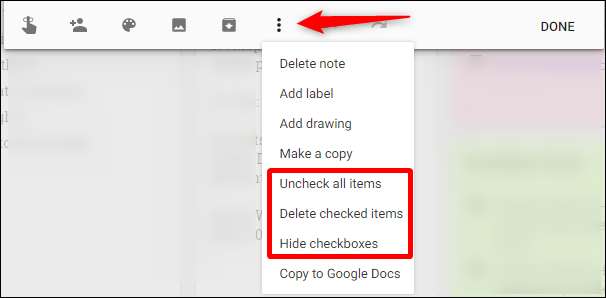
Del dine noter og lister for nem samarbejde
Delte lister er altafgørende for at hjælpe hold eller familier med at holde orden. Hvis du vil dele en liste, skal du trykke på menuknappen på mobilen og derefter vælge indstillingen "Collaborator".
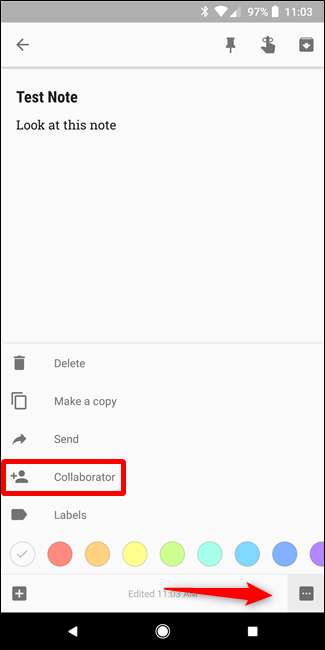
Klik på knappen "Collaborator" på nettet.
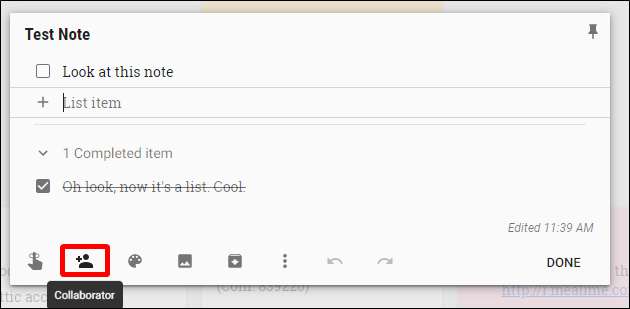
Derefter skal du indtaste personens e-mail-adresse, og så går du væk. Keep sender dem en underretning og føjer automatisk noten til deres Keep. Det er cool.
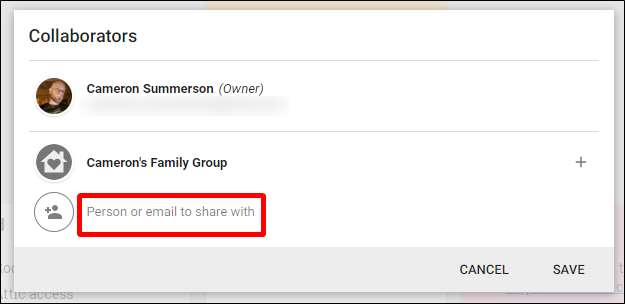
Hvis du har en Google Play-familieplan, kan du også dele noter med din familiegruppe med et enkelt tryk. Dette er fantastisk for familier, der ønsker at holde orden.
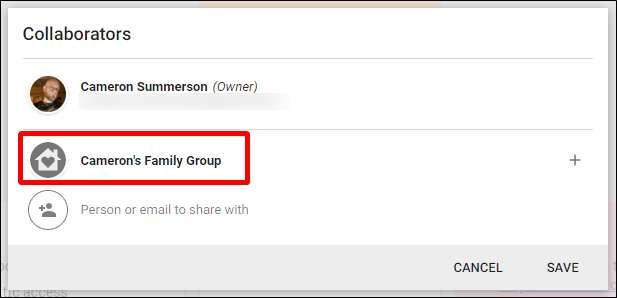
Brug påmindelser
Du kan bruge en anden app til at holde påmindelser, men hvis du vil have alle dine opgaver, lister, noter og påmindelser ét sted, kan Keep gøre det for dig. Åbn bare hovedmenuen på sidepanelet, og vælg derefter "Påmindelser".
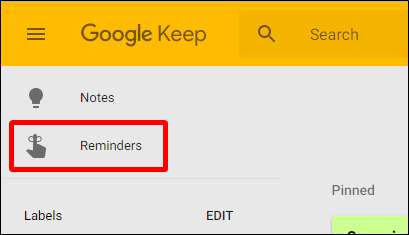
Tilføjelse af en ny påmindelse er næsten identisk med tilføjelse af en ny note: Åbn notefeltet, giv det en titel og tilføj lidt tekst. Den største forskel her er, at du også kan vælge en påmindelse.
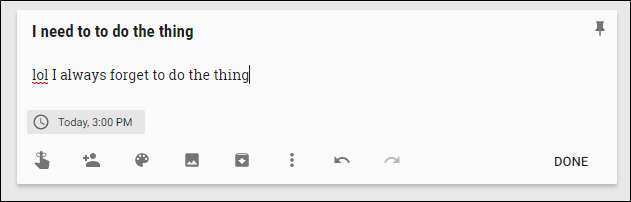
Derfra er det ret selvforklarende. Keep minder dig om når tiden kommer, og resten er op til dig.
Keep tilføjer også denne påmindelse til din Google Kalender, hvilket er et godt strejf. Men hvis du gør det, får du sandsynligvis dobbelt besked.
Føj stemmememoer, billeder eller peninput til dine noter
Nogle gange har du brug for mere end bare indtastede ord. I disse tidspunkter kan du også tilføje billeder, tegne billeder (eller skrive ord) og endda tilføje stemmememoer (kun mobilapps).
For at gøre nogen af disse ting i en ny note skal du bruge knapperne i nederste bjælke (på nettet er indstillingen "Tegning" skjult bag "Mere" -knappen):
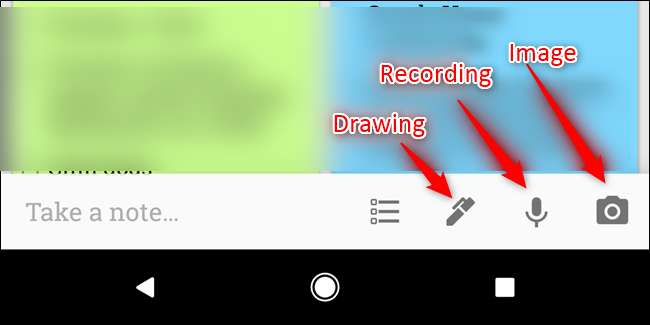
For at tilføje en af disse ting til en eksisterende note skal du trykke på knappen "+" nederst og derefter vælge den relevante post.
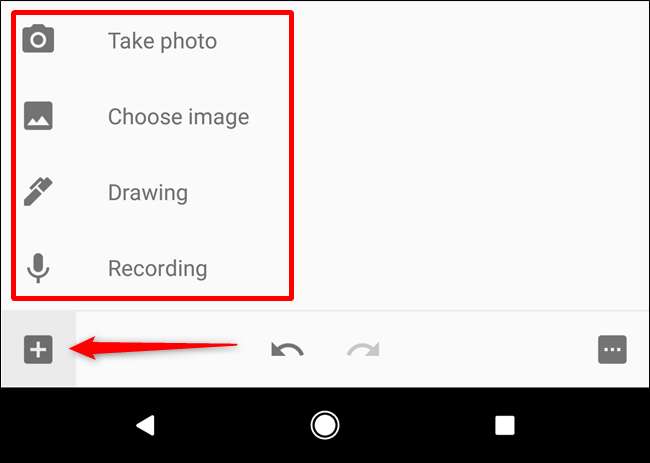
Hvis du noterer noget tekst ned ved hjælp af "tegning" -funktionen, kan du også bede Keep om at transkribere den ved hjælp af topmenuknappen og derefter vælge "Grab Image Text".

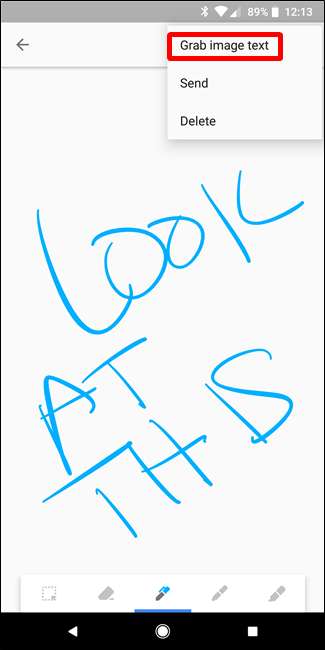
Det vil tage et par minutter, men det gør generelt et ret legitimt arbejde.
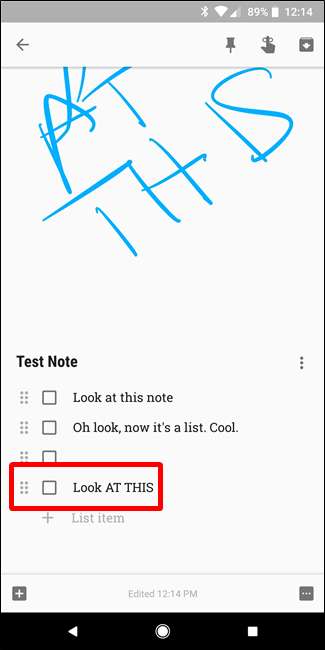
Tilsvarende, hvis du tilføjer en stemmebesked, transskriberer Keep den automatisk. Det er fantastisk.
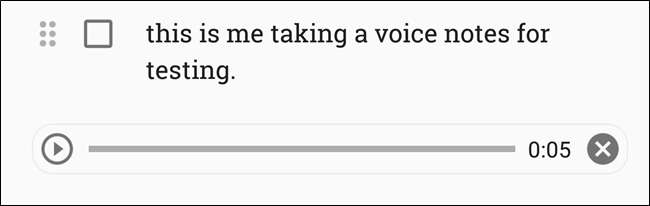
Tilpas dine Keep-indstillinger
Keep har ikke mange muligheder i menuen Indstillinger, men hvad det har, er ret nyttigt. For at få adgang til disse indstillinger skal du åbne hovedmenuen og derefter klikke eller trykke på indstillingen "Indstillinger".
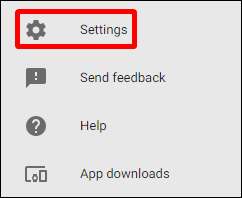
Her kan du ændre den måde, lister fungerer på, ved at vælge, om nyligt tilføjede emner vises øverst eller nederst. Du kan også vælge, om afkrydsede emner flyttes til bunden eller forbliver på deres nuværende plads på listen.
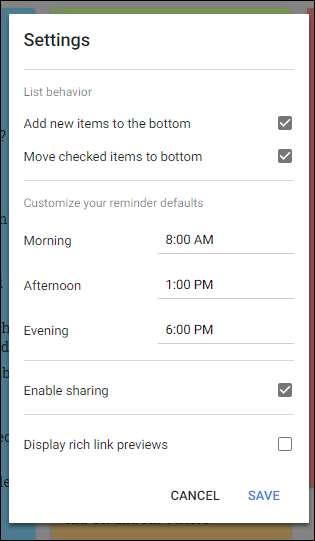
På samme måde kan du tilpasse bestemte tidspunkter til påmindelser, selvom standardindstillingerne virkelig er ret gode.
Endelig kan du aktivere eller deaktivere deling samt eksempler på rige link. Sidstnævnte tilføjer dybest set et preview-uddrag og miniaturebillede til alle links, du tilføjer til Keep, hvilket kan tage meget plads.
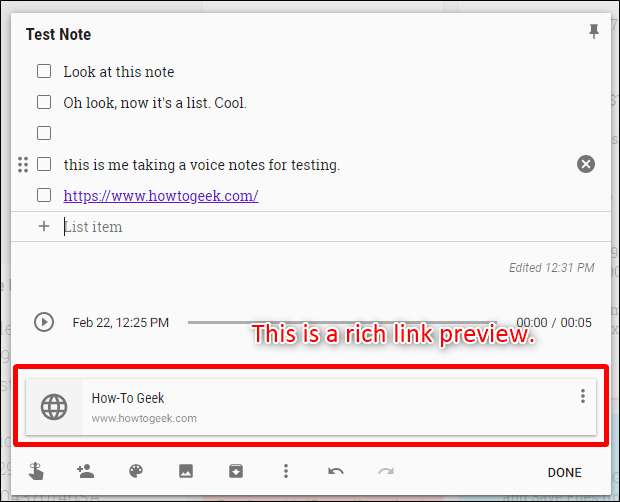
Brug Android Wear-appen til endnu hurtigere adgang
Okay, denne er en slags niche i betragtning af at Android Wear ikke er så populær som Google gerne vil have det. Men hvis du er en Android Wear-bruger, skal du virkelig få Keep på dit ur!
Dette er sådan en god måde at holde øje med en liste, når vi siger købmandsvarer. Du kan se på listen og kontrollere tingene, mens du går. Det fungerer endda i omgivende tilstand, så du tømmer ikke dit urbatteri, mens du holder listen let tilgængelig.
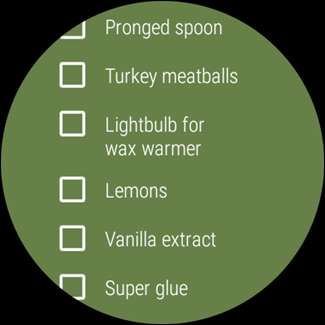
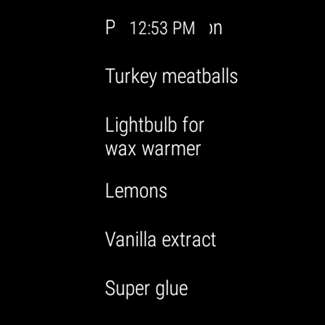
Men her er sagen: Du finder ikke Keep i Play Butik til slid, hvis du søger efter det. I stedet skal du åbne Play Butik på dit ur og derefter rulle ned til afsnittet "Apps på din telefon". Det er her, du finder det - bare installer det derfra.
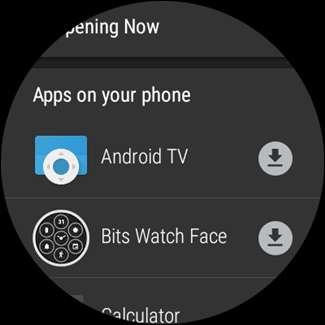
Bemærk: Ovenstående instruktioner er kun til Android Wear 2.0. Hvis du bruger en pre-2.0-enhed, skal Keep automatisk synkroniseres fra din telefon.
Hold er simpelt. Det har ikke en fuldgyldig teksteditor som Evernote, men den er kraftig nok til enkle noter. Det er fantastisk til lister og til at notere hurtige ideer. De delte lister fungerer godt for en familie, og farvekodnings- og etikettsystemerne holder tingene rene og organiserede. Hvis du ikke har givet Keep a shot før nu og leder efter en ny måde at blive organiseret på, så prøv det. Og hvis du allerede bruger det, forhåbentlig hjælper denne liste dig med at gøre bedre brug af alt, hvad Keep har at tilbyde.







